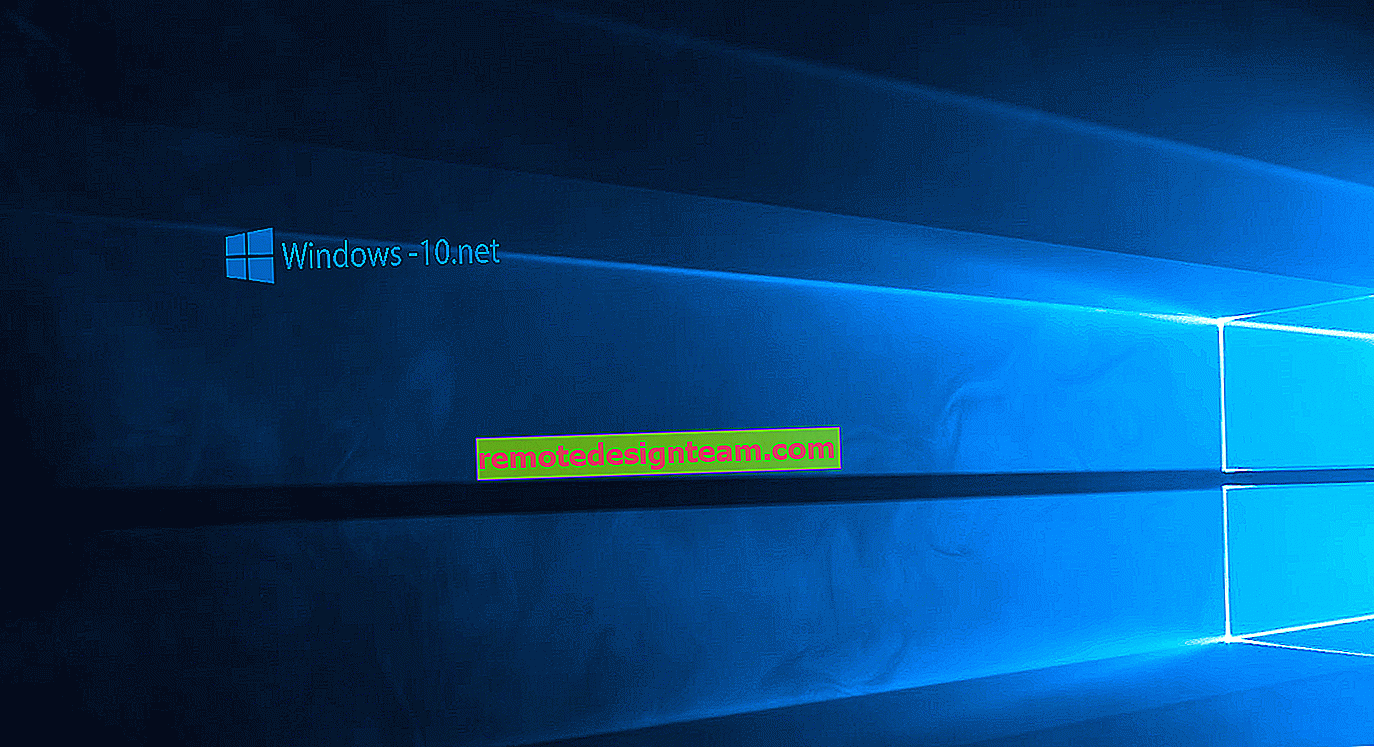TP-Link Deco M5:Mesh Wi-Fiシステムのインストールと構成
仕様、他のサイトの情報、またはTP-Link Deco M5の私のレビューを見ると、これは非常に複雑なデバイスであるという印象を受けるかもしれません。一見、このメッシュWi-Fiシステムがどのように機能するか、接続方法、構成方法などは完全には明確ではありません。これはレビューに書いてありますが、これは非常にシンプルなデバイスであり、セットアッププロセスはルーターよりもシンプルで快適です。
この記事では、TP-Link Deco M5の構成に完全に焦点を当てます。Decoアプリを介してすべてのメッシュシステムモジュール(複数のモジュールがある場合)を接続および構成する方法と、インストール後にメッシュシステムを管理する方法を示します。iOS 8.0 / Android 4.3以降を実行しているスマートフォンまたはタブレットからシステムをセットアップできます。また、Bluetooth 4.0以上をサポートする必要があります。App StoreまたはGoogle Playから「TP-Link Deco」アプリケーションをすぐにインストールできます。
次に、インターネットが接続されるTP-Link Deco M5システムの最初のモジュール(ある場合)を接続する必要があります。主なものになります。電源アダプターをコンセントに差し込みます。インターネットプロバイダーまたはモデムからのケーブルをLANポートの1つに接続します。メッシュシステムモジュールのインジケーターが青色に点滅し始めるまで待ちます。
電話でBluetoothをオンにして、Decoアプリケーションを起動します。すぐにTP-Link IPアカウントにログインするように求められます。登録されていない場合は、アプリケーションからログインしてログインしてください。「始めましょう」ボタンをクリックしてください。

Deco M5システムの選択。その後、機器に関する情報はスキップします。インターネットをモデムからTP-Link Deco M5に接続した場合は、[次へ]をクリックし、接続していない場合は、[モデムがない]を選択します。さて、次のウィンドウはインターネットに接続する方法を示します。
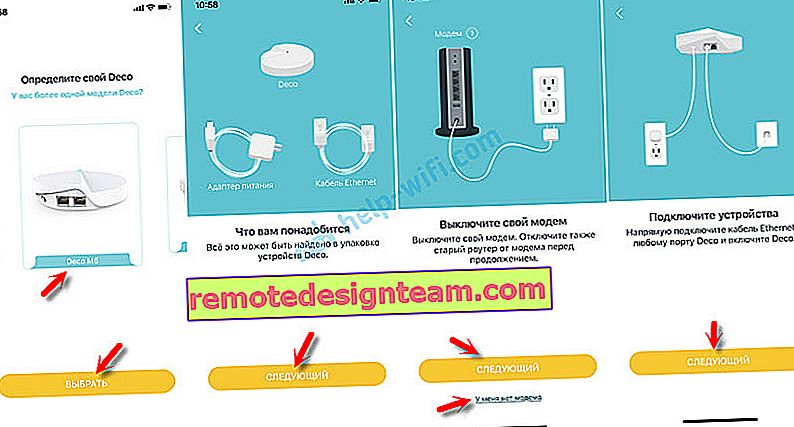
TP-Link Deco M5のインジケーターが青色に点滅したら、設定を続行できます。スマートフォンがBluetooth経由でシステムのメッシュWi-Fiモジュールを検索して接続を開始します。接続後、あなたの家の中でモジュールの場所を選択する必要があります。
次に、インターネットプロバイダーが使用する接続の種類を選択する必要があります。この情報は、プロバイダーのサポートから入手できます。PPPoEを使用している場合は、ユーザー名とパスワードを入力する必要があります。動的IPの場合は、[接続]をクリックします。
重要:プロバイダーがMACアドレスでバインドする場合、インターネットに接続しているメッシュシステムモジュールのMACアドレスをプロバイダーに(電話または個人アカウントで)登録する必要があります。ステッカーの下部に記載されています。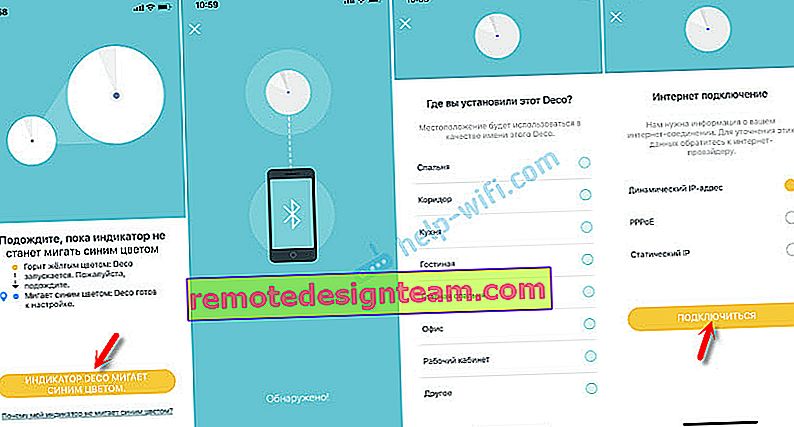
システムはインターネット接続をチェックし、問題がなければ、Wi-Fiネットワーク設定のページが表示されます。Wi-Fiネットワークの名前とパスワードを設定するだけです(設定は2.4 GHzと5 GHzで同じです)。Deco M5は、すでにデバイスを接続できるWi-Fiネットワークを作成します。
Deco M5システムのWi-Fiモジュールが1つ以上ある場合は、[別のDecoを追加]ボタンをクリックします。モジュールが1つの場合は、「これで終わりましょう」。
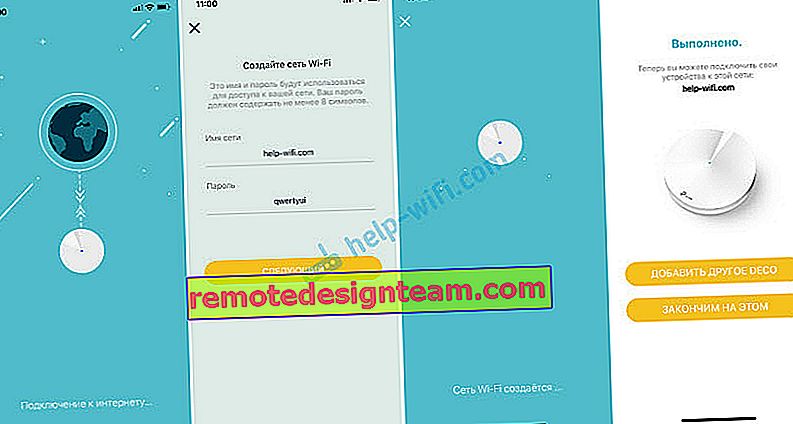
デコアプリでWi-Fiネットワークに接続すると、デバイスを制御できるようになります。これについては、記事の最後で説明します。そして続けます。
2番目のDeco M5モジュールの接続
2番目のモジュールを別の部屋または床に設置し、電源を入れます。

アプリケーションで、[別のデコを追加]ボタンをクリックします。または、2番目のモジュールを後で追加する場合は、+(右上隅)。
Deco M5システムとモジュールが設置されているフロアを選択します。次に、インジケーターが青色に点滅していることを確認し、2番目のモジュールが設置されている部屋を選択します。電話がモジュールに接続し、メッシュシステムの2番目のモジュールが最初のモジュールに接続します。ネットワークが最適化され、完了です。
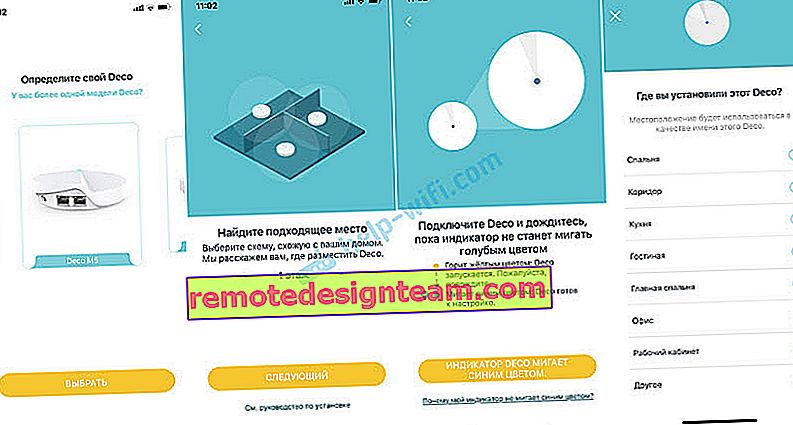
2番目のモジュールを追加した後、別のモジュールを追加するか、構成を完了することができます。
3番目のメッシュWi-Fiシステムの追加
希望の部屋に設置し、電源に接続します。

アプリケーションでは、[別のデコを追加]をクリックするか、アプリケーションメニューから新しいデバイスを追加する必要があります。
それ以外は、すべて同じです。モデル、フロアの選択、セットアップの開始、モジュールが設置されている部屋の選択です。

すべてのモジュールを構成したら、ワイヤレスネットワークに接続します。デコアプリはメッシュシステム、接続されたデバイスなどに関するすべての必要な情報を表示します。
デバイスは、各モジュールのLANポートに接続できます。この接続はより安定します。また、すべてのデバイスがWi-Fiを備えているわけではありません。たとえば、多くのスマートTVやPCにはWi-Fiモジュールが組み込まれていません。
TP-Link Deco M5メッシュ管理
Decoアプリのホームページには、接続されているデバイスが表示されます。デバイスをクリックすると、詳細情報が開きます。たとえば、高優先順位を有効にすることができます。
「インターネット」をクリックすると、接続されているすべてのモジュールが表示されます。特定のモジュールを選択した後、それを削除するか、再起動できます。作業ステータスもここに表示されます。

また、メイン画面から、ウイルス対策や保護者による制限の設定にアクセスできます。
追加の設定でメニューを開くことができます。Wi-Fi設定、インターネット接続速度テスト、ブラックリスト、TP-Link Deco M5ファームウェアの更新、および追加のパラメーターがあります。そして、以下はHomeCareシステム設定です。
Wi-Fi設定で、ネットワーク名とパスワードを変更できます。または、ゲストWi-Fiネットワークをオンにします。
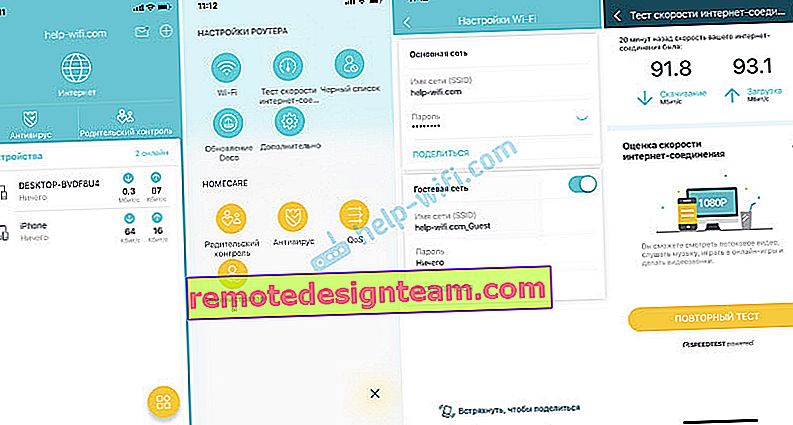
ここにいくつかの設定があります:
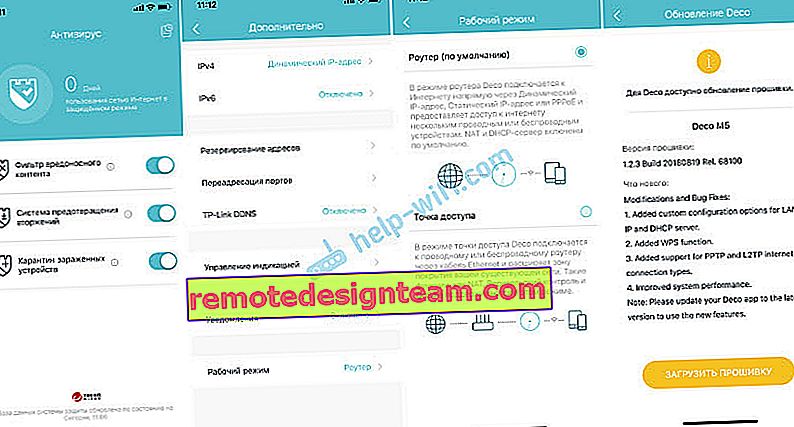
ファームウェアは自動的にダウンロードおよびインストールされます。待つだけで、メッシュシステムを再起動した後、インターネット接続を再び使用できます。
Decoアプリケーションよりも単純で便利なもの、一般的にはTP-Link Deco M5 Wi-Fiシステム全体を思いつくことができるかどうかさえ知りません。すべてが安定してすばやく動作します。数分でセットアップできます。スマートフォンから操作するのにとても便利です。